
የተገናኙት ኮምፒተርዎን ወይም ላፕቶፕ ወደ ምናባዊ ራውተር ውስጥ የመዞር ችሎታ ያለው ልዩ ፕሮግራም ነው. ይህ ማለት ለሌሎች መሣሪያዎች የ Wi-Fi ምልክት ምልክት ማሰራጨት ይችላሉ - ጡባዊዎች, ስማርትፎኖች እና ሌሎች. ነገር ግን ተመሳሳይ እቅድ ለመተግበር በአስተማማኝ ሁኔታ ማዋቀር አለብዎት. ዛሬ በሁሉም ዝርዝሮች ውስጥ የምንነግርዎትን ይህንን ፕሮግራም ማዋቀር ነው.
ዝርዝር የአቅርነት መመሪያዎችን ያስተዋውቃል
ለፕሮግራሙ ሙሉ ውቅር ለማግኘት በይነመረብ የተረጋጋ መዳረሻ ያስፈልግዎታል. እሱ በዋጋ በኩል የ Wi-Fi ምልክት እና ግንኙነት ሊሆን ይችላል. ለተማራው ለሁለት ክፍሎችዎ የምንካፈልባቸው መረጃዎች ሁሉ. በመጀመሪያዎቹ ውስጥ ስለ የሶፍትዌሩ ዓለም አቀፍ መለኪያዎች እንነጋገራለን, እና በሁለተኛው ውስጥ - ለምሳሌ የመዳረሻ ነጥብ እንዴት መፍጠር እንደሚቻል በምሳሌው ላይ እናሳያለን. እንቀጥል.ክፍል 1 አጠቃላይ ቅንብሮች
ከዚህ በታች የተዘረዘሩትን እርምጃዎች በመጀመሪያ እንመክራለን. ይህ ለእርስዎ በጣም ምቹ የሆነ የመተግበሪያውን መተግበሪያ ያስተካክላል. በሌላ አገላለጽ, ፍላጎቶችዎ እና ምርጫዎችዎ ማስተካከል ይችላሉ.
- አገናኝ አሂድ. በነባሪነት ትሪ ተጓዳኝ አዶ ይሆናል. የፕሮግራሙ መስኮቱን ለመጥራት የግራ አይጤ ቁልፍ አንዴ አንዴ ጠቅ ማድረግ በቂ ነው. ማንም ከሌለ ሶፍትዌሩን ከተጫነበት አቃፊው ማሮጠፍ ያስፈልግዎታል.
- ማመልከቻው ከጀመረ በኋላ የሚከተሉትን ስዕል ያዩታል.
- ቀደም ብለን እንደተናገርነው በመጀመሪያ የሶፍትዌሩን ሥራ ያዘጋጁ. ይህ በመስኮቱ አናት ላይ አራት ትሮች እንድንይዝ ይረዳናል.
- በቅደም ተከተል እንይ. በ "ቅንብሮች" ክፍል ውስጥ የፕሮግራሙ መለኪያዎች መሰረታዊ ክፍል ያዩታል.
- የአራቱ ሁለተኛ ክፍል, የአራቱ ሁለተኛ ክፍል ሁለት ትሮችን የሚያያዙት ክፍል - "ፈቃዱን ያግብሩ" እና "የአውታረ መረብ ግንኙነቶች" ናቸው. በእርግጥ, ቅንብሮቹን እንኳን ሊባል አይችልም. በመጀመሪያው ሁኔታ እራስዎን በሚከፍሉ የሶፍትዌሮች ስሪቶች ግዥ ገጽ ላይ ያገኛሉ, በሁለተኛው ደግሞ በኮምፒተርዎ ወይም ላፕቶፕዎ ላይ የሚገኙ የኔትወርክ አስማሚዎች ዝርዝር ይከፈታል.
- የእገዛ ክፍልን በመክፈት ስለ ማመልከቻው ዝርዝር መረጃዎችን ማወቅ, መመሪያዎቹን ይመልከቱ, የሥራ ሪፖርት ይፍጠሩ እና ዝመናዎቹን ይፈትሹ. በተጨማሪም, የፕሮግራሙ ራስ-ሰር ዝመና የሚገኘው ለሚከፈልባቸው ሰዎች ብቻ ነው. የተቀሩት እራስዎ ማድረግ አለባቸው. ስለዚህ, በነፃ ተገናኝዎ ከተጠኑ, ወደዚህ ክፍል ለመመልከት, ወደዚህ ክፍል ለመፈለግ እና ለመፈተሽ እንመክራለን.
- የመጨረሻው ቁልፍ "አሁን ዝመና" የተከፈለ ምርት ለመግዛት ለሚፈልጉ ሰዎች የተነደፈ ነው. በድንገት ቀደም ሲል ማስታወቂያዎችን አላዩም እና እንዴት ማድረግ እንደሚችሉ አያውቁም. በዚህ ሁኔታ ይህ እቃ ለእርስዎ ነው.
ሐ: \ ፕሮግራም ፋይሎች \ የተገናኙት


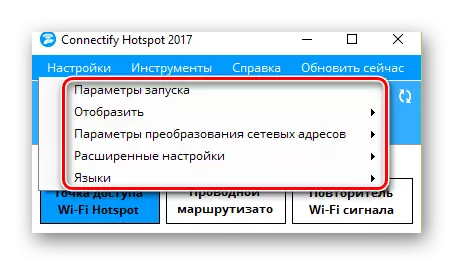
መለኪያዎች
በዚህ ሕብረቁምፊ ላይ ጠቅ በማድረግ የተለየ መስኮት ብለው ይጠሩታል. በዚህ ውስጥ ስርዓቱ ወዲያውኑ በሚበራበት ጊዜ ፕሮግራሙ ወዲያውኑ መጀመር አለበት የሚል መግለጽ ይችላሉ ወይም በጭራሽ ማንኛውንም እርምጃ መውሰድ አስፈላጊ አይደለም. ይህንን ለማድረግ ተመራጭ እርስዎ በሚያስደንቁዎት እነዚህን መስመሮች ተቃራኒ የሆኑትን መስመሮች ያስቀምጡ. የማውረድ አገልግሎቶች እና ፕሮግራሞች ቁጥር በስርዓትዎ የመነሻ ፍጥነት ላይ ተጽዕኖ እንደሚያሳድር ያስታውሱ.

ማሳያ
በዚህ ንዑስ ወረቀቶች ውስጥ ብቅ-ባይ መልዕክቶችን እና ማስታወቂያዎችን ማስወገድ ይችላሉ. ከሶፍትዌሮች በጣም በቂ የማስታወቂያ ማስታወቂያዎች አሉ, ስለዚህ ስለ እንደዚህ ተግባር ማወቅ አለብዎት. በማመልከቻው ነፃ ስሪት ውስጥ ማስታወቂያዎችን ያሰናክሉ. ስለዚህ, የሚከፈልበት የፕሮግራሙ ስሪት ወይም ከጊዜ ወደ ጊዜ የሚያበሳጭ ማስታወቂያዎችን ለመዝጋት ይችላሉ.

የአውታረ መረብ አድራሻ ትርጉም ቅንብሮች
በዚህ ትር ውስጥ የአውታረ መረብ ዘዴን, የአውታረ መረብ ፕሮቶኮሎችን እና የመሳሰሉትን ማዋቀር ይችላሉ. እነዚህን ቅንብሮች ምን ዓይነት ቅንብሮች እንደሚያደርጉ ካያውቁ - ሁሉንም ነገር ሳይለወጥ መተው የተሻለ ነው. ነባሪ እሴቶች እና ሶፍትዌሩን ሙሉ በሙሉ ለመጠቀም ያስችልዎታል.

የላቁ ቅንብሮች
ለተጨማሪ አስማሚ ቅንብሮች እና ለመተኛት ኮምፒተር / ላፕቶፕ ሃላፊነት ያላቸው ልኬቶች አሉ. ሁለቱንም ዎል ከእነዚህ ዕቃዎች እንዲያስወግዱ እንመክራችኋለን. ሁለት መሳሪያዎችን በቀጥታ ያለ ራውተር በቀጥታ ለማገናኘት ፕሮቶኮሎችን ለማገናኘት ካልፈለጉ "Wi-Fi ቀጥታ" ንጥል አይነካውም.
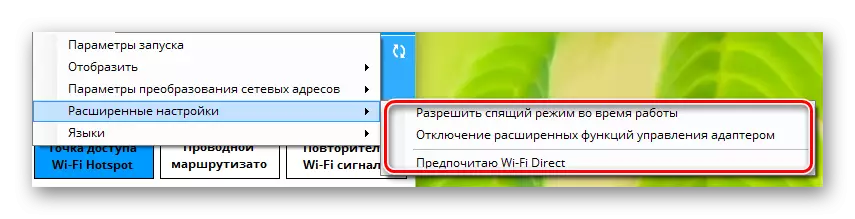
ቋንቋዎች
ይህ በጣም ግልፅ እና ለመረዳት የሚረዳ ክፍል ነው. በዚህ ውስጥ ሁሉንም መረጃዎች በመተግበሪያው ውስጥ ሁሉንም መረጃዎች ማየት የሚፈልጉትን ቋንቋ መምረጥ ይችላሉ.
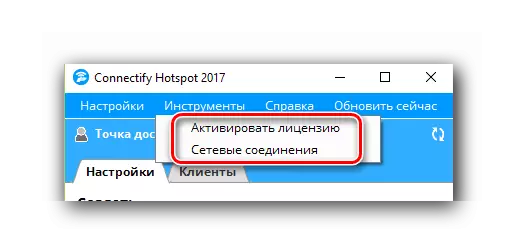

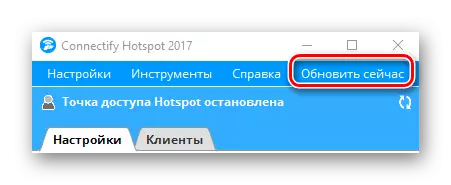
ይህ ቅድመ መዋዕድ ሂደት ይጠናቀቃል. ለሁለተኛ ደረጃ መጀመር ይችላሉ.
ክፍል 2 የግንኙነቱን አይነት አዋቅሩ
ማመልከቻው ሶስት ዓይነት ግንኙነትን ለመፍጠር (የ Wi-Fi ሆትፖት "," የቤት ራውተር "እና" የምልክት ዳተኛ "ይሰጣል.

ከዚህም በላይ ነፃ የመሆን ስሪት ላላቸው ሰዎች የመጀመሪያ አማራጭ ብቻ ይገኛል. እንደ እድል ሆኖ, በይነመረቡን በ Wi-Fi በኩል ለማሰራጨት አስፈላጊው እሱ ነው. ማመልከቻው ሲጀመር ይህ ክፍል በራስ-ሰር ይከፈታል. የመዳረሻ ነጥቡን ለማስተካከል ልኬቶችን ብቻ መግለፅ ይችላሉ.
- በመጀመሪያው ክፍል "ኢንተርኔት መጋራት" ላፕቶፕ ወይም ኮምፒተርዎ ወደ ዓለም አቀፍ አውታረ መረብ ውስጥ የሚገባ ግንኙነትን መምረጥ ያስፈልግዎታል. እሱ የ Wi-Fi ምልክት እና የኢተርኔት ግንኙነት ሊሆን ይችላል. የመረጩ ትክክለኛነት ከተጠራጠሩ "እገዛን ይምረጡ" የሚለውን ቁልፍ ጠቅ ያድርጉ. እነዚህ እርምጃዎች ፕሮግራሙ ለእርስዎ በጣም ተስማሚ አማራጭ እንዲመርጥ ያስችላቸዋል.
- "አውታረ መረብ ተደራሽነት" በክፍሉ ውስጥ "በመኪና ሞድ" የሚለውን ልኬቱን መተው አለብዎት. ሌሎች መሣሪያዎች ወደ በይነመረብ መድረስ መቻሉ አስፈላጊ ነው.
- ቀጣዩ እርምጃ ለእርስዎ የመዳረሻ ነጥብ ስም መምረጥ ነው. በነጻው ስሪት ውስጥ የሚያስተዋውቁ ሕብረቁምፊውን መሰረዝ አይችሉም. እርስዎ ማጠናቀቂያዎን በፀደይ በኩል ብቻ መጨረስ ይችላሉ. ግን በአዶቶች ስም መጠቀም ይችላሉ. ይህንን ለማድረግ, በአንዱ ምስል ላይ ባለው ምስል ላይ ጠቅ ያድርጉ. የዘፈቀደ የኔትወርክ ስም የዘፈቀደ በሶፍትዌር አማራጮች ውስጥ ሊሆን ይችላል.
- በዚህ መስኮት ውስጥ ያለው የመጨረሻው መስክ "ይለፍ ቃል" ነው. ስሙ እንደሚከተለው, የመዳረሻ ኮድ መመዝገብ ያስፈልግዎታል, ይህም ሌሎች መሳሪያዎች ከበይነመረቡ ጋር መገናኘት ይችላሉ.
- "ፋየርዎል" ክፍል ይቀራል. በዚህ አካባቢ, ከሦስቱ መለኪያዎች መካከል ሁለቱ በትግበራው ነፃ ስሪት ውስጥ አይገኙም. እነዚህ የአከባቢው አውታረ መረብ እና ኢንተርኔት ተጠቃሚን እንዲያስተካክሉ የሚያስችሉዎት ልኬቶች ናቸው. ነገር ግን የመጨረሻው ንጥል "ማስታወቂያ ማገድ" በጣም ተደራሽ ነው. ይህንን ግቤት አንቃ. ይህ በሁሉም የተገናኙ መሣሪያዎች ላይ የአምራቾችን ማስታወቂያ ያስወግዳል.
- ሁሉም ቅንጅቶች ሲዘጋጁ የመዳረሻ ነጥቡን መጀመር ይችላሉ. ይህንን ለማድረግ በፕሮግራሙ መስኮቱ ታችኛው ክፍል ውስጥ ያለውን ተገቢውን ቁልፍ ጠቅ ያድርጉ.
- ሁሉም ነገር ያለ ስህተት የሚሄድ ከሆነ, መገናኛ ነጥብ በተሳካ ሁኔታ የተፈጠረ አንድ ማሳወቂያ ታያለህ. በዚህ ምክንያት የላይኛው መስኮቱ በትንሹ ይለወጣል. በዚህ ውስጥ የግንኙነቱን ሁኔታ ማየት ይችላሉ, አውታረመረቡን እና የይለፍ ቃሉን በመጠቀም የመሳሪያዎች ብዛት. እንዲሁም የደንበኞች ትርም ይታያል.
- በዚህ ትር ውስጥ, በአሁኑ ጊዜ ከመዳረሻ ነጥብ ጋር የተገናኙት ሁሉም መሳሪያዎች ዝርዝሮችን ማየት ይችላሉ, ወይም ከዚህ በፊት ይጠቀሙበት. በተጨማሪም, የአውታረ መረብዎ የመከላከያ መለኪያዎች መረጃ ወዲያውኑ ይታያል.
- በመሠረቱ, ይህ የራስዎን የመዳረሻ ነጥብ መጠቀም ለመጀመር ሁሉም ነገር ማድረግ ያለብዎት ይህ ነው. የሚገኙ አውታረመረቦችን ለመፈለግ እና የመዳረሻ ቦታዎን ስም ከዝርዝሩ ውስጥ ለመምረጥ በሌሎች መሣሪያዎች ላይ ብቻ ይቀራል. ሁሉንም ግንኙነቶች ለማበላሸት, ከኮምፒዩተር / ላፕቶፕ ወይም በቀላሉ በመስኮቱ ታችኛው ክፍል "የማቆሚያ መድረሻ ነጥብ" ቁልፍን ጠቅ በማድረግ.
- አንዳንድ ተጠቃሚዎች የኮምፒተርዎን እና እንደገና አገናኝ ውሂቡን እንደገና የመቀየር ችሎታ ሲጠፋ ሁኔታውን ያጋጥማቸዋል. የሩጫ ፕሮግራም መስኮቱ እንደሚከተለው ነው.
- የ "Dess" እና ሌሎች ልኬቶችን አርዕስት የማረም ችሎታን እንደገና ለማረም "የመነሻ አገልግሎት" ቁልፍን ጠቅ ማድረግ አለብዎት. ከተወሰነ ጊዜ በኋላ የትግበራው ዋና መስኮት የመጀመሪያውን እይታ ይወስዳል, እናም አውታረ መረቡን በአዲስ መንገድ ማዋቀር ወይም ከነባር መለኪያዎች ጋር እንደገና ማዋቀር ይችላሉ.
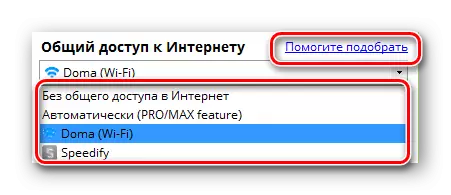

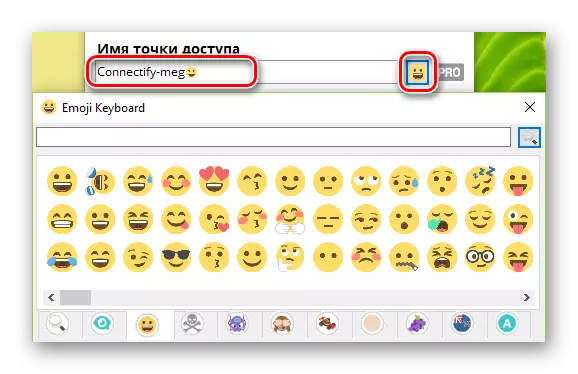







ከየብቻ ጽሑፋችን ጋር የተዛመዱ አማራጭ ስለሆኑ ፕሮግራሞች ሁሉ መማር እንደምትችል አስታውስ. በዚህ ውስጥ የተያዘው መረጃ ለእርስዎ የተጠቀሰው ፕሮግራም ለእርስዎ ተስማሚ አይደለም.
ተጨማሪ ያንብቡ-ከላፕቶፕ ከ Wi-Fi ውስጥ ለማሰራጨት ፕሮግራሞች
መረጃው ያለ ምንም ችግር, ለሌሎች መሣሪያዎች የመዳረሻ ነጥብ ያዋቅሩብዎታል ብለን እንደሚረዳዎት ተስፋ እናደርጋለን. በሂደቱ ውስጥ አስተያየቶች ወይም ጥያቄዎች ካሉዎት - በአስተያየቶቹ ውስጥ ይፃፉ. ለእያንዳንዳቸው መልስ በመስጠት ደስተኞች ነን.
